TEXAS INSTRUMENTS TI-College Plus Solaire, TI-College Plus User Manual [fr]
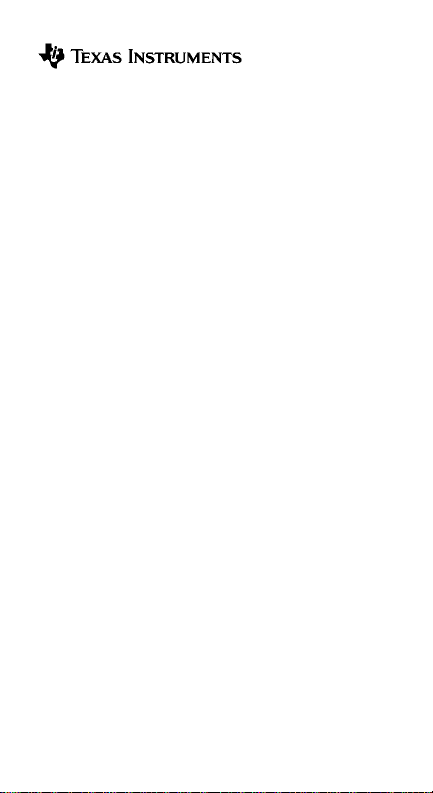
Copyright © 2007 Texas Instruments Incorporated 1
Calculatrice TI Collège™ Plus
Important ............................................................................. 2
Exemples ...................... .................................... ................... 3
Mise en marche et arrêt de la calculatrice TICollège Plus
... 3
Contraste d’affichage ...........................................................3
Accueil .......................... ...................................................... . 4
Fonctions secondaires ......................................................... 5
Modes ..................... ................................ ............................. 5
Menus ..................... ................................ ............................. 8
Défilement .......................... .. ...... ..... ..... ..... ... ..... ..... ..... ...... . 11
Permutation de réponse ...................... ............................. . 12
Dernière réponse ............................................................... 12
Priorité des opérations ....................................................... 13
Effacement et corrections ..................................................14
Menu Maths ............................................ .. ......................... 15
Division d’entiers ................ .. .................................. ............ 18
Fractions .................... .................................. ...................... 18
Pourcentages .....................................................................20
Notation numérique ....................... ....................................21
Puissances, radicaux et inverses ...................................... 22
Pi ............................. ... ... ..................................................... 23
Menu Angle .......................... .............................................. 24
Trigonométrie .....................................................................26
Opérations stockées (op) ..................................... .............. 28
Mémoire et variables en mémoire ..................................... 30
Éditeur de données et définies par des formules ..............33
Statistiques ..................... ................................................... 35
Évaluation d’expressions ................................................... 41
Résolution de systèmes d’équations linéaires ...................43
Décomposition en produit de facteurs premiers ................44
Table de fonction ............................................................... 45
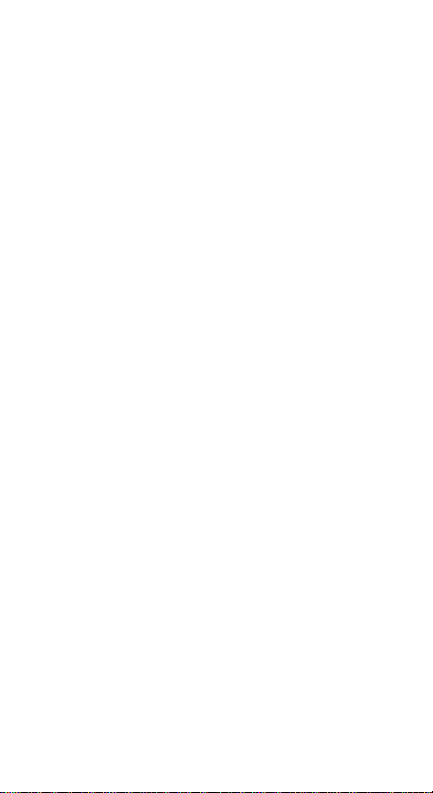
2
Erreurs ....................... ............................... ......................... 47
Précautions à prendre avec les piles ............. .................... 49
En cas de problème ........................................................... 50
Informations sur les services et la gar a nt ie TI ................... 51
Important
Texas Instruments n’offre aucune garantie, expresse ou
tacite, concernant notamment, mais pas exclusivement, la
qualité de ses produits ou leur capacité à remplir quelque
application que ce soit, qu’il s’agisse de programmes ou de
documentation imprimée. Ces produits sont en conséquence
vendus “tels quels”.
En aucun cas Texas Instruments ne pourra être tenu pour
responsable des préjudices directs ou indirects, de quelque
nature que ce soit, qui pourraient être liés ou dûs à l’achat ou
à l’utilisation de ces produits. La responsabilité unique et
exclusive de Texas Instruments, quelle que soit la nature de
l’action, ne devra pas excéder le prix d’achat de cet article ou
matériel.
TI Collège, APD, Automatic Power Down, et EOS sont des
marques commerciales de Texas Instruments Incorporated.
Réglementation (France seulement)
La TI Collège™ Plus est conforme à la circulaire française N
o
99-018 du 1-2-1999 qui définit les conditions d’usage des
calculatrices aux examens et concours organisés par le
Ministère de l’Éducation Nationale et dans les concours de
recrutement des personnels enseignants en France, à
compter de la session 2000.
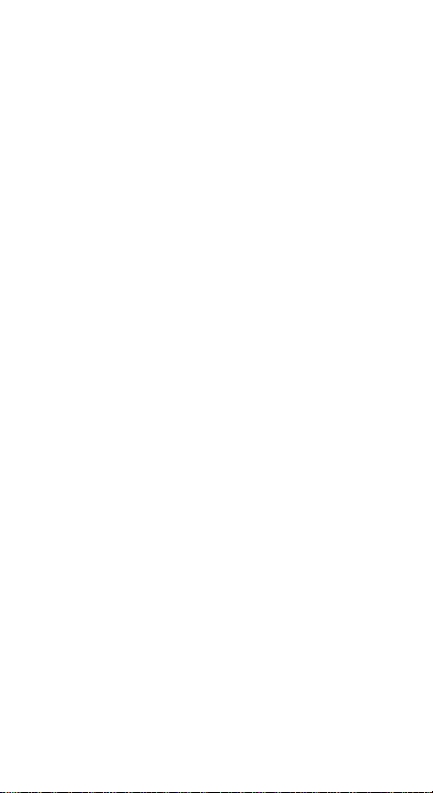
3
Exemples
Les exemples supposent tous les réglages par défaut
indiqués dans la section Modes.
D’autres exemples et des activités sont présentées dans
Guide de l’enseignant de la calculatrice TI Collège™ Plus
disponible sur le site education.ti.com/guides.
Mise en marche et arrêt de la calculatrice
TI Collège Plus
? met en marche la calculatrice TICollège Plus. &k
l’arrête. L’affichage est effacé, mais l’historique, les réglages
et la mémoire sont conservés.
La fonction APD™ (Automatic Power Down™) arrête
automatiquement la calculatrice TICollège Plus
lorsqu’aucune touche n’est enfoncée pendant environ
5 minutes. Appuyez sur ? après APD. Les données
affichées, les opérations en cours, les réglages et la mémoire
sont conservés.
Contraste d’affichage
La luminosité et le contraste de l’affichage peuvent dépendre
de l’éclairage de la pièce, de l’état des piles et de l’angle de
vision.
Pour régler le contraste:
1. Appuyez sur la touche & puis relâchez-la.
2. Appuyez sur C (pour augmenter le contraste de
l’écran) ou sur B (pour diminuer le contraste de
l’écran).
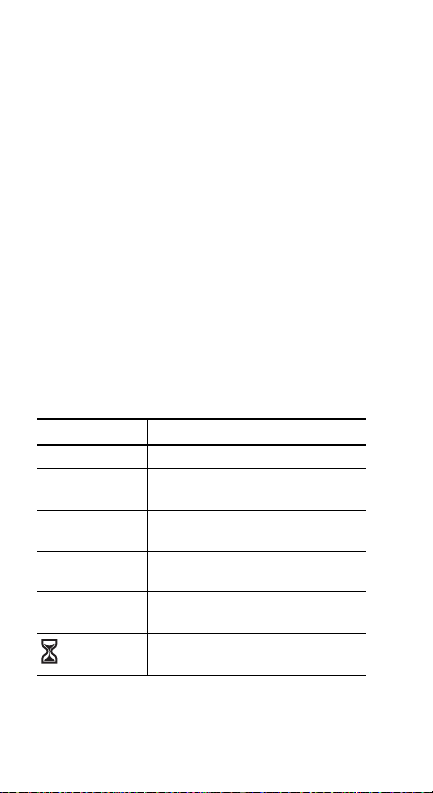
4
Accueil
Vous pouvez saisir des expressions mathématiques, des
fonctions, ainsi que d’autres instructions dans l’écran
d’accueil. Les réponses sont également affichées dans
l’écran d’accueil. L’écran TICollège™ Plus peut afficher au
maximum quatre lignes de 16 caractères chacune. Pour les
entrées et expressions excédant 16 caractères, utilisez le
défilement vers la gauche et la droite (! ou ") pour
afficher l’entrée ou l’expression complète.
En mode Affnaturel, vous pouvez entrer jusqu’à quatre
niveaux de fonctions et expressions consécutives imbriquées,
notamment des fractions, des racines carrées, racines
n-ièmes, carrés et puissances n, x
2
et x
n
.
Lorsque vous faites un calcul dans l’écran d’accueil, la
réponse est affichée directement sur la droite du calcul ou sur
la droite de la ligne suivante, selon l’espace disponible.
Des indicateurs spéciaux fournissant des informations
supplémentaires sur les fonctions ou les résultats peuvent
être affichés à l’écran.
Indicateur Définition
2nde Fonction secondaire.
FIX Réglage de décimale fixe. (Voir la
section Mode.)
SCI, ING Notation scientifique ou ingénieure.
(Voir la section Mode.)
DEG, RAD,
GRAD
Mode Angle (degrés, radians, ou
grades). (Voir la section Mode.)
L1, L2, L3 Affichages au-dessus des listes de
l’éditeur de données.
La calculatrice TICollège Plus
exécute une opération.
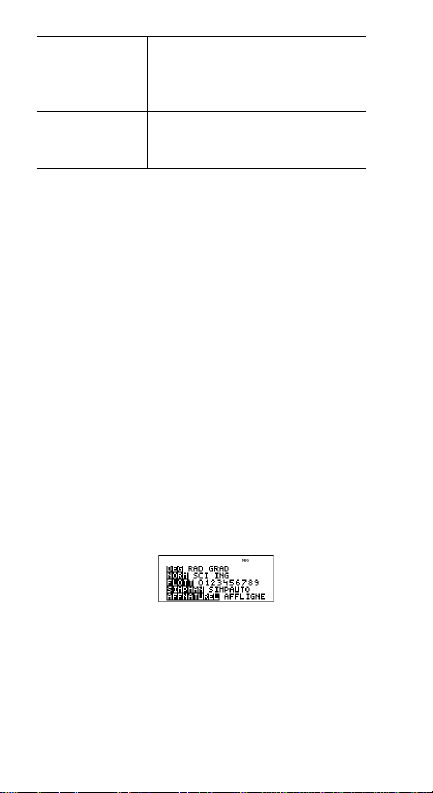
5
Fonctions secondaires
&
La plupart des touches peuvent exécuter deux fonctions. La
fonction principale est indiquée sur la touche et la fonction
secondaire est affichée au-dessus. Appuyez sur & pour
activer la fonction secondaire d’une touche. Notez que
l’indicateur 2nde figure à l’écran. Pour l’annuler avant d’entre r
des données, appuyez encore sur &. Par exemple,
&h 25 D calcule la racine carrée de 25 et retourne
le résultat, 5.
Modes
S
Utilisez S pour choisir les modes. Appuyez sur # $ !
" pour choisir un mode et sur D pour le sélectionner.
Appuyez sur 1 ou sur &w pour revenir à
l’écran d’accueil et effectuer votre opération avec les réglages
du mode choisi.
Les réglages du mode par défaut sont mis en évidence.
DEG RAD GRAD Règle le mode angle en degrés,
radians ou grades.
NORM SCI ING Règle le mode de notation numérique.
Les modes de notation numérique ne concernent que
l’affichage des résultats, et non l’exactitude des valeurs
mémorisées dans l’appareil, qui demeure maximale.
º » Une entrée est stockée en mémoire
avant et/ou après l’écran actif.
Appuyez sur $ et sur # pour faire
défiler.
¹ ¸ Une entrée ou un menu affiche plus
que 16 chiffres. Appuyez sur ! ou
sur " pour faire défiler.
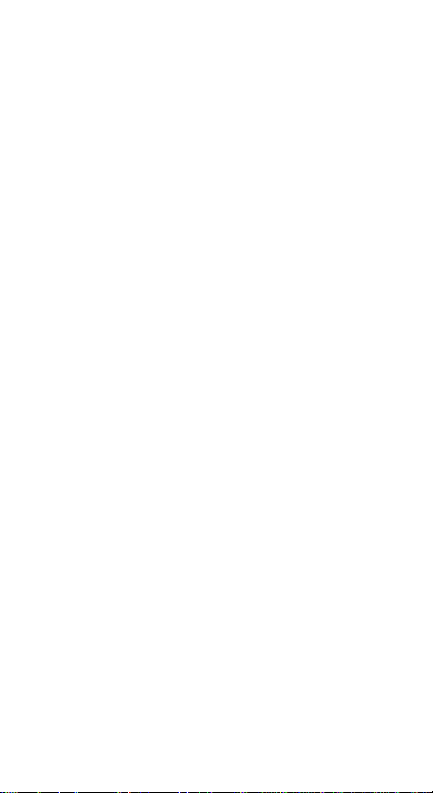
6
NORM affiche les résultats avec les chif fres sur la gauche
et la droite du point décimal, comme par exemple
123456,78.
Remarque : &f convertit le nombre affiché en
mode NORM, indépendamment du mode d’affichage
préalablement sélectionné.
SCI exprime les nombres avec un chiffre, aut re que zéro, à
gauche de la décimale et la puissance de 10 appropriée,
comme par exemple 1,2345678
x10
5
(qui revient au même
que 123456,78).
Remarque : Dans certains environnements limités,
comme la table de fonctions, l’éditeur de données et le
menu &j, la calculatrice TI Collège™ Plus peut
afficher E au lieu de x10
n
.
Remarque : &e convertit le nombre affiché en
mode SCI, indépendamment du mode d’affichage
préalablement sélectionné.
ING affiche les résultats sous forme d’un nombre de 1 à
999 multiplié par 10 avec un exposant entier. L’exposant
est toujours un entier multiple de 3.
Remarque : . est une touche de raccourci qui permet
d’entrer une valeur en notation scientifique. Le résultat
s’affiche dans le format de notation numérique défin i par le
mode.
FLOTT 0123456789 Règle le mode de notation décimal.
FLOTT (virgule flottante) affiche jusqu’à 10 chiffres, le
signe et la virgule.
0123456789 (virgule fixe) spécifie le nombre de chiffres
(0 à 9) à afficher à droite de la virgule.
SIMPMAN SIMPAUTO Détermine si un résultat sous
forme fractionnaire sera simplifié automatiquement ou pas.
SIMPMAN L’utilisateur simplifie les fractions
manuellement, étape par étape. Le symbole » en regard
de la fraction obtenue signifie que celle-ci peut encore être
simplifiée. Voir Fractions, - pour plus d’informations.
SIMPAUTO La calculatrice simplifie automatiquement la
fraction en la remplaçant par une fraction irréductible.
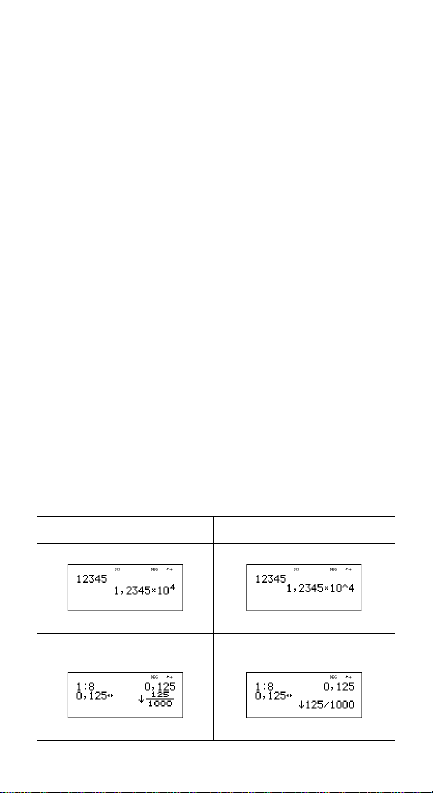
7
Remarque: En mode SIMPMAN, les fractions dont le
dénominateur est égal à 1 sont affichées sous forme de
fraction. Par exemple, s’affiche sous la forme . Vous
pouvez appuyer sur s pour afficher sous la forme
de 2. En mode SIMPAUTO, les fractions dont le
dénominateur est égal à 1 sont affichées sous forme
d’entier. Par exemple, s’affiche sous la forme de 2.
AFFNATUREL AFFLIGNE
Le mode Affnaturel affiche la plupart des entrées et des
résultats sous forme mathématique exacte. Choisissez le
mode Affnaturel pour afficher la réponse mathématique
exacte, et appuyez sur la touche de permutation de la
réponse s pour afficher la forme décimale de la réponse.
Le mode Affligne affiche les entrées et les résultats sur
une seule ligne. Choisissez le mode Affligne pour affic her
les entrées et les résultats dans le style conventionn el des
calculatrices scientifiques, ou pour affich er la réponse sous
forme décimale en premier.
Remarque : Permuter entre les modes Affnaturel et
Affligne a pour effet d’effacer l’historique de la calculat rice
et les fonctions de la table.
Exemples des modes Affnaturel et Affligne
Mode Affnaturel Mode Affline
Sci Sci
Mode Flott et touche de
permutation de la réponse
s.
Mode Flott et touche de
permutation de la réponse s.
2
1
--
2
1
--
2
1
--
2
1
--
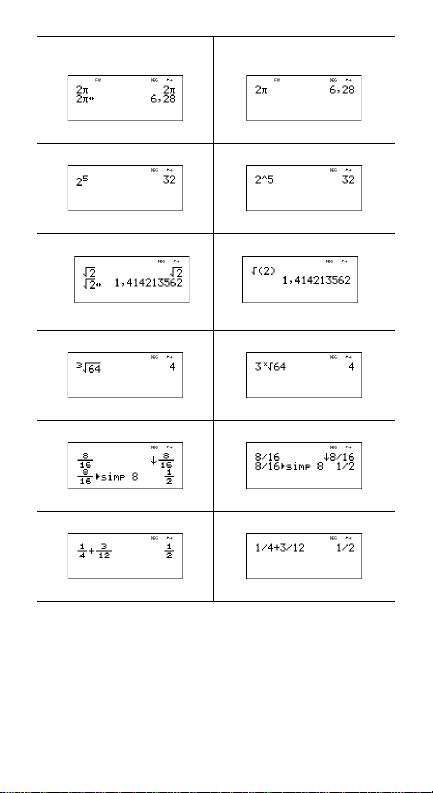
8
Menus
Certaines touches affichent des menus: ', & ],
++, &W, &j, &i, et
&m. Certaines touches affichent plusieurs menus.
Fix 2 et touche de
permutation de la réponse.
Fix 2
Exemple d’exposant Exemple d’exposant
Exemple de racine carrée Exemple de racine carrée
Exemple de racine cubique Exemple de racine cubique
Simpman Simpman
Simpauto Simpauto

9
Appuyez sur " et sur # pour faire défiler et sélectionner
une option de menu, ou appuyez sur le nombre
correspondant situé à côté de l’option de menu. Pour revenir
à l’écran précédent sans sélectionner l’option, appuyez sur
1. Pour quitter un menu ou une application et revenir à
l’écran d’accueil, appuyez sur &w.
Le tableau du menu indique les touches et les menus qu’e lles
affichent.
'
&]
++
(Appuyez une fois pour afficher l’écran de l’éditeur de
données. Appuyez une deuxième fois pour affiche le menu.)
MATH NUM RND POL
1: PGCD( 1: arrondi( 1: rand 1: R ´Pr(
2: PPCM( 2: reste( 2: randn( 2: R ´PÁ(
3: abs( 3: partEnt( 3: P ´Rx(
4: ent( 4: P ´Ry(
5: max(
6: min(
DMS ANGLE
1: Ä
1:
r
2: ’
2:
g
3: "
4: ´DMS
EFFACER FORMULE
1: Effacer L1 1: Nouv/Edit Form
2: Effacer L2 2: Eff Form L1
3: Effacer L3 3: Eff Form L2
4: Tout effacer 4: Eff Form L3
5: Tout effacer
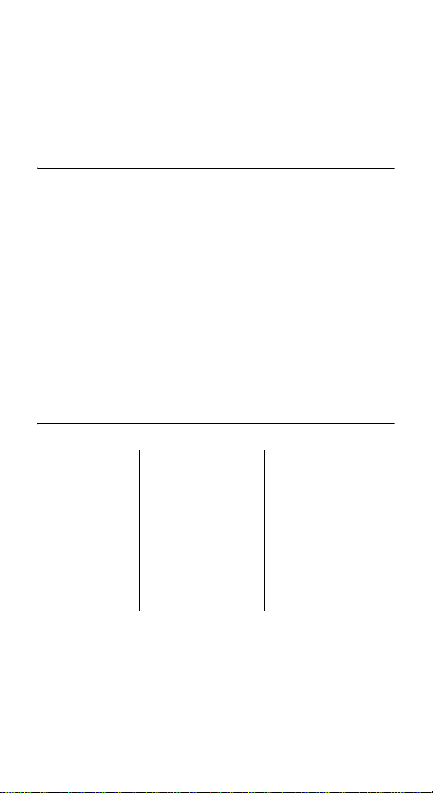
10
Appuyez sur + dans l’option Nouv/Edit Form du menu
FORMULE pour afficher ce menu:
&W
&m &j &i
Listes
1: L1
2: L2
3: L3
STATS
1: 1-Var Stats
2: 2-Var Stats
3: Résumé Stats Cette option de menu est affichée après le
calcul de statistiques à 1 ou 2 variables.
Menu Résumé Stats:
1: N
2: Ï
3: méd
Etc. Voir le menu Statistiques (page 35)
pour plus de détails.
Reinitialiser? Rappel Variable Effacer Variable
1: Non 1: x = 1: Oui
2: Oui 2: y = 2: Non
3: z =
4: t =
5: a =
6: b =
7: c =
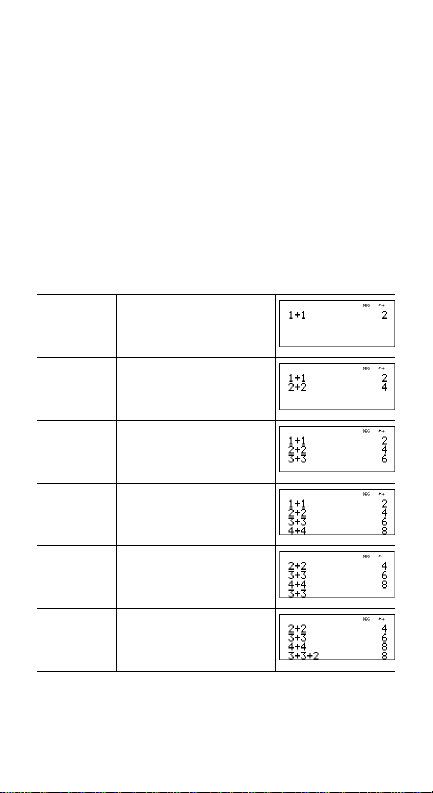
11
Défilement
! " $ #
Appuyez sur ! ou sur " pour placer le curseur
horizontalement sur l’expression entrée. Appuyez sur &
! ou sur & " pour placer le curseur directement au
début ou à la fin de l’expression.
Une fois que le résultat d’une expression est donné, utilisez
$ # et pour faire défiler les entrées précédentes, qui sont
stockées dans la mémoire de la calculatrice TI Collège™
Plus. Vous pouvez réutiliser une ent rée précédente en
appuyant sur D pour la coller sur la ligne inférieure, puis
calculer une nouvelle expression.
Exemples
Défilement 1 C 1 D
2 C 2 D
3 C 3 D
4 C 4 D
$ $ $ $ D
C 2 D
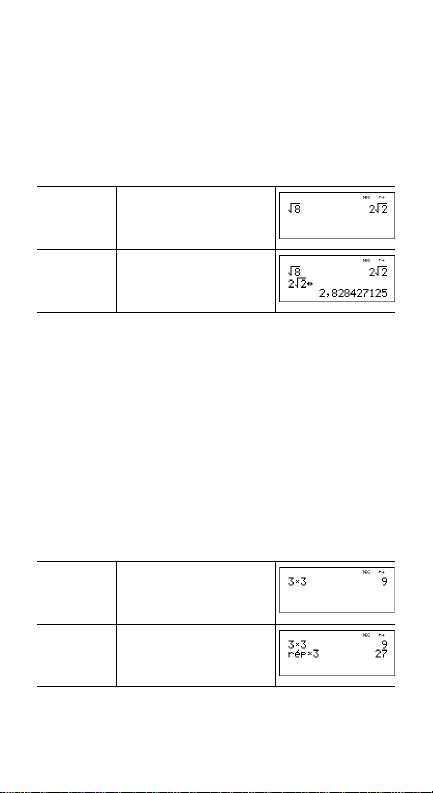
12
Permutation de réponse
s
Appuyez sur la touche s pour permuter le résultat à l’écran
entre réponses sous forme de fraction ou sous forme
décimale, racine carrée exacte ou approchée, nombre pi
exact ou valeur approchée.
Exemple
Dernière réponse
&o
Le résultat le plus récemment calculé est stocké dans la
variable rép. rép est conservée en mémoire, même lorsque la
calculatrice TI Collège™ Plus est arrêtée. Pour rappeler la
valeur de rép :
• Appuyez sur &o (rép est affichée à l’écran), ou
• Appuyez sur une touche d’opération (C, B, et ainsi de
suite) dans la première partie d’une entrée. rép et
l’opérateur sont tous deux affichés.
Exemples
Permutation
de réponse
&h 8 D
s
rép
3 A 3 D
A 3 D
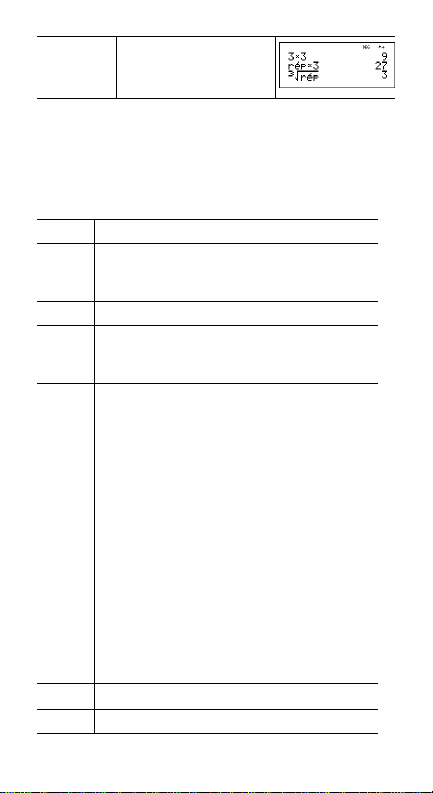
13
Priorité
des
opérations
La calculatrice TI Collège™ Plus utilise l’Equation Operating
System (EOS™) pour évaluer les expressions. Au sein d’un
niveau de priorité, EOS évalue les fonctions de gauche à
droite et dans l’ordre suivant:
3 &c &o
D
1er Expressions entre 9
:.
2ème Fonctio ns qui nécessitent une : et précèdent
l’argument, notamment 4, et toutes les
options de menu POL.
3ème Fractions.
4ème Fonctio ns qui sont entrées après l’argument,
notamment x
2
et les modificateurs d’unité
d’angle.
5ème Exposants (7) et racines (&h,
&c).
Remarque : En mode Affligne, les expressions
avec des exposants utilisant la touche 7 sont
traitées de gauche à droite. L’expression 2^3^2
est traitée sous la forme (2^3)^2, avec un
résultat de 64.
En mode Affnaturel, les expressions avec des
exposants utilisant la touche 7 sont traitées
de droite à gauche. Lorsque vous appuyez sur
les touches 2 7 3 7 2, l’expression s’af fiche
sous la forme , avec un résultat de 512.
La calculatrice TICollègePlus calculator traite
les expressions entrées avec < de gauche à
droite dans les modes Affligne et Affnaturel.
6ème
Signe d’un nombre relatif (
-).
7ème Multiplication, multiplication implicite, division.
2
3
2
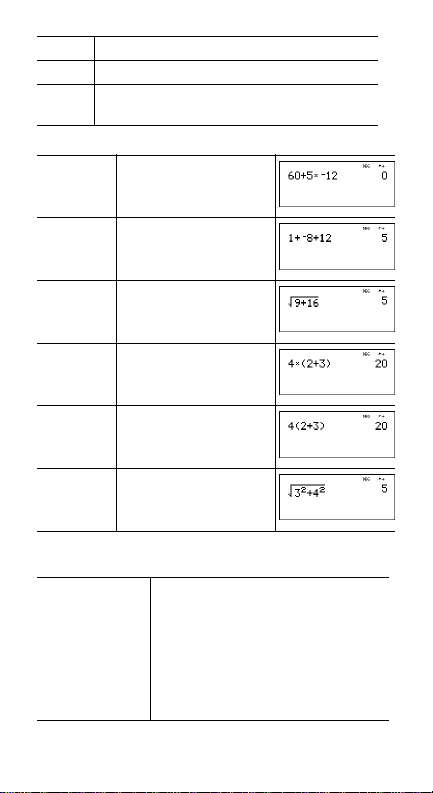
14
Exemples
Effacement
et
corrections
8ème Addition et soust raction.
9ème Conversions (f ¶d, ´DMS).
10ème D termine toutes les opérations et ferme
toutes les parenthèses ouvertes.
+
x: M
6 0 C 5 A Q12 D
(M) 1 C Q 8 C 12 D
& h 9 C 16 D
( ) 4 A 9 2 C 3 : D
4 9 2 C 3 : D
x
n
et Ñ
&h 3 7 2 " C
4 7 2 D
1 Efface un message d’erreur.
Efface les caractères sur la ligne
d’entrée.
Déplace le curseur sur la dernière
entrée de l’historique une fois l’affichage
effacé.
Sauvegarde un écran dans les
applications.
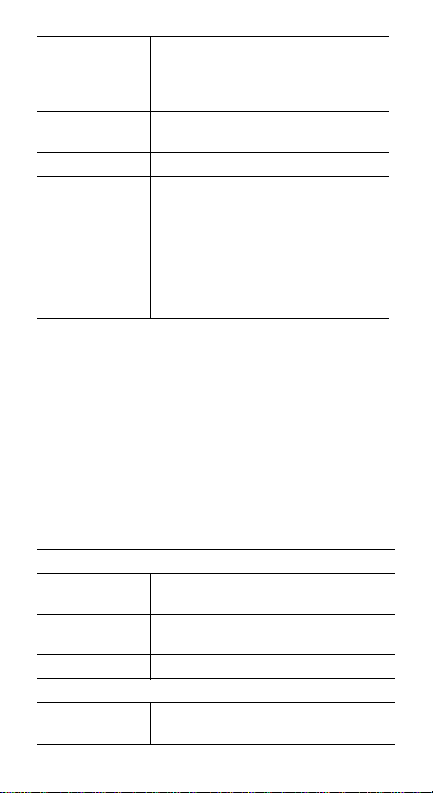
15
Menu Maths
'
' affiche quatre sous-menus, MATH, NUM, RND et POL.
Les sous-menus MATH et NUM contiennent plusieurs
fonctions mathématiques. Certaines fonctions nécessitent de
saisir deux valeurs, des nombres réels ou des expressions
équivalentes à un nombre réel.
RND génère des nombres aléatoires.
POL permet de convertir des coordonnées rectangulaires
(x, y) en coordonnées polaires (r
, Á) ou vice versa.
( Supprime le caractère à l’emplacement
du curseur. Suppri me 1 cara ctèr e su r la
gauche du curseur à chaque pression
sur la touche (.
&T Permet d’insérer un caractère à
l’emplacement du curseur.
&i Efface les variables x, y, z, t, a, b et c.
&m 2 Réinitialise la calculatrice TI Collège™
Plus. Rétablit les réglages par défaut de
la calculatrice; efface les variables en
mémoire, les opérations en cours,
toutes les entrées de l’historique et les
données statistiques; les fonctions
dans toutes les applications, les
opérations stockées (op) et rép.
Sous-menu MATH:
PGCD(n1; n2) Affiche le plus grand diviseur commun de
deux nombres entiers n1 et n2.
PPCM(n1; n2) Affiche le plus petit multiple commun de
deux nombres entiers n1 et n2.
abs(n) Affiche la valeur absolue de n.
Sous-menu NUM:
arrondi(n; nombre
de décimales)
Arrondit le nombre n avec le nombre de
chiffres spécifié.
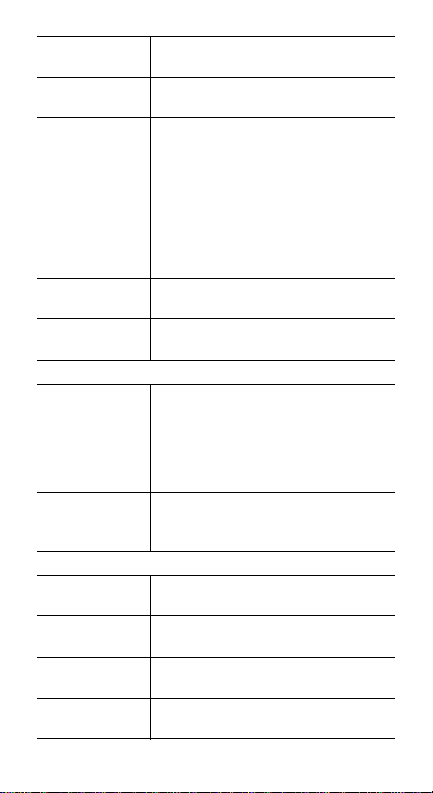
16
reste(n1;n2) Affiche le reste de la division euc lidienne
de l’entier n1 par l’entier n2.
partEnt(x) Donne le plus grand entier inférieur ou
égal à la valeur x.
ent(x) Affiche la p artie entière d’un nombre réel.
les résultas donnés par les deux
fonctions partEnt et ent différent pour les
nombres réels négatifs non entiers.
Remarque : Pour un même nombre réel
donné x, on a partEnt(x)=ent(x) si x est
positif ou nul ou si x est un entier négatif
et on a partEnt(x) = ent(x) -1 lorsque x
est un nombre réel négatif non entier.
max(n1; n2) Affiche le plus grand des deux nombres
réels n1 et n2.
min(n1; n2) Affiche le plus petit des deux nombres
réels n1 et n2.
Sous-menu RND:
rand
Génère un nombre pseudo-aléatoire
compris entre 0 et 1. Pour contrôler une
suite de nombres pseudo aléatoires,
stockez un entier (la valeur initiale ) dans
rand. La valeur affichée change à
chaque utilsation de la fonction rand.
randn(n1; n2) Génère un nombre entier pseudo
aléatoire supérieur ou égal à A et
inférieur ou égal à B.
Sous-menu POL:
R μPr( Affiche le module d’un point donné par
ses coordonnées rectangulaires.
R μPÁ( Affiche l’angle polaire d’un point donné
par ses coordonnées rectangulaires.
P μRx( Affiche l’abscisse d’un point donné par
ses coordonnées polaires.
P μRy(
Affiche l’ordonnée d’un point donné par
ses coordonnées polaires.
